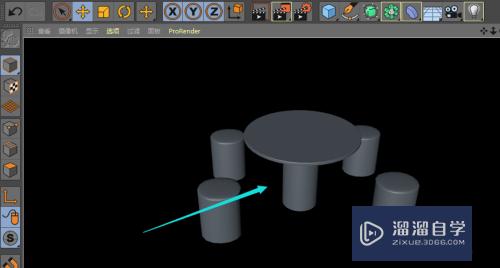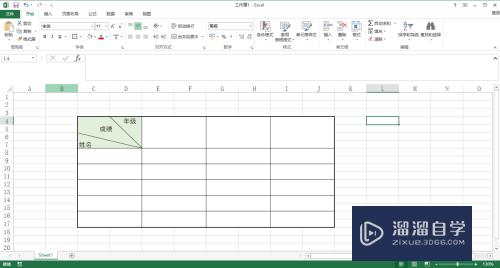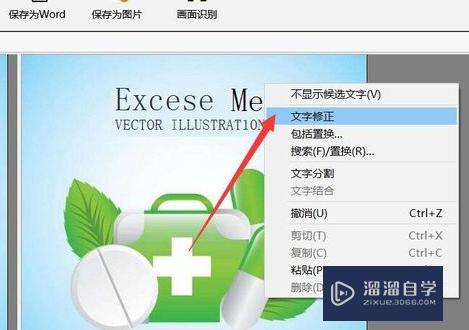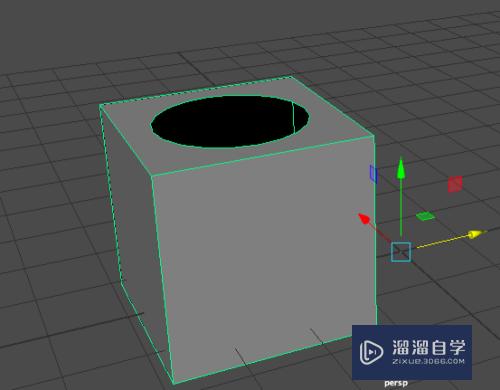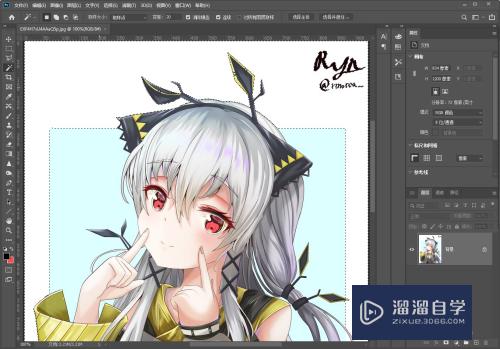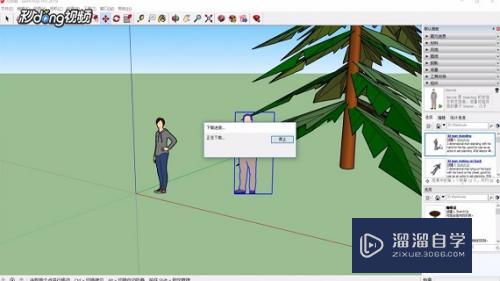3DMax线如何挤出为空心(3dmax线条挤出后是空心)优质
3DMax是非常流行的图纸建模软件。软件附带了许多了不起的功能。可以更加方便我们建模。一些模型的中间是空心的。我们就需要借助工具来操作。下面一起来看看3DMax线如何挤出为空心的吧!
云渲染农场还有超多“3DMax”视频课程。欢迎大家点击查看
工具/软件
硬件型号:机械革命极光Air
系统版本:Windows7
所需软件:3DMax2014
方法/步骤
第1步
首先我们打开电脑里的3Dmax软件。进入软件编辑主界面。
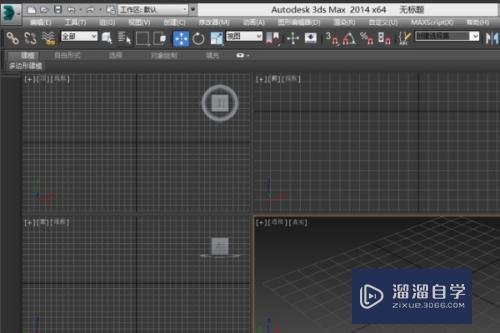
第2步
然后我们再右侧快捷工具栏选择图形工具。圆。在前视图中画出一个圆。
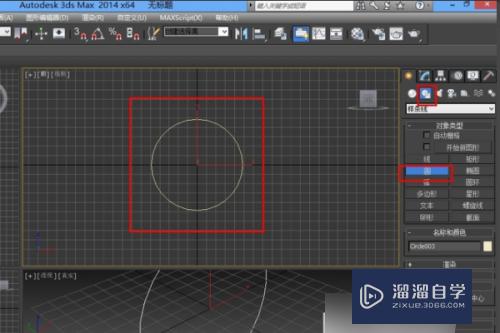
第3步
将开始新图形 前面的勾去掉。再画一个圆。
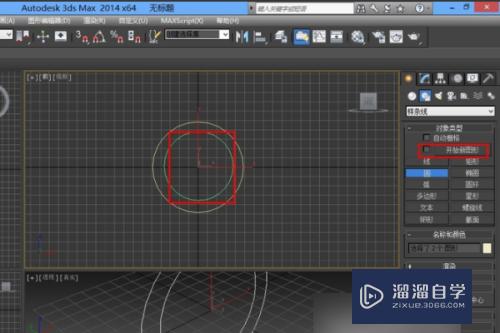
第4步
点击移动工具。选图形。可以看到两个圆是同一个图形。是连在一起的。
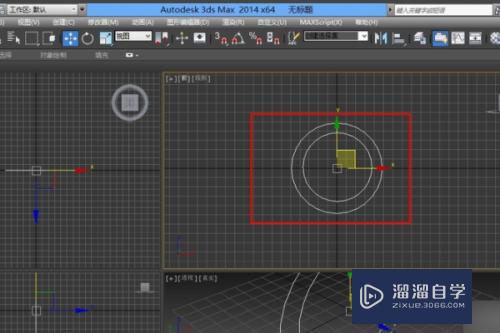
第5步
然后我们找到修改。在下面的下拉框中找到挤出命令。

第6步
我们可以在透视图中看到圆形有了一个厚度而不是空心的。
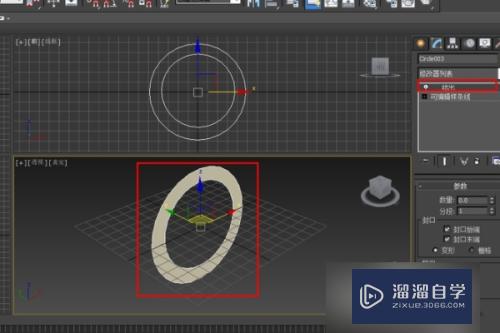
第7步
我们还可以在参数下面修改挤出的参数。来对挤出的图形进行设置。

以上关于“3DMax线如何挤出为空心(3dmax线条挤出后是空心)”的内容小渲今天就介绍到这里。希望这篇文章能够帮助到小伙伴们解决问题。如果觉得教程不详细的话。可以在本站搜索相关的教程学习哦!
更多精选教程文章推荐
以上是由资深渲染大师 小渲 整理编辑的,如果觉得对你有帮助,可以收藏或分享给身边的人
本文标题:3DMax线如何挤出为空心(3dmax线条挤出后是空心)
本文地址:http://www.hszkedu.com/69187.html ,转载请注明来源:云渲染教程网
友情提示:本站内容均为网友发布,并不代表本站立场,如果本站的信息无意侵犯了您的版权,请联系我们及时处理,分享目的仅供大家学习与参考,不代表云渲染农场的立场!
本文地址:http://www.hszkedu.com/69187.html ,转载请注明来源:云渲染教程网
友情提示:本站内容均为网友发布,并不代表本站立场,如果本站的信息无意侵犯了您的版权,请联系我们及时处理,分享目的仅供大家学习与参考,不代表云渲染农场的立场!